갤럭시 스마트폰을 사용하면서 화면을 최대한 넓게 활용하고 싶으신 분들이 많으실 텐데요, 이번 포스팅에서는 ‘갤럭시 전체 화면’ 기능에 대해 자세히 알려드리겠습니다. 긴 화면을 한 번에 캡처하는 스크롤 캡처부터 앱을 전체 화면 비율로 설정하는 방법까지, 꼭 알아두면 편리한 기능들을 쉽고 친절하게 설명드릴게요.

전체 화면 스크롤 캡처 기능이란?
갤럭시 스마트폰에는 긴 화면을 여러 번 나누어 캡처하지 않고, 한 번에 전체 내용을 저장할 수 있는 ‘전체 화면 스크롤 캡처’ 기능이 있습니다. 예를 들어 긴 뉴스 기사나 채팅 내역, 맛집 리스트 등 길게 이어진 화면을 모두 한 장의 이미지로 저장할 수 있어 아주 편리합니다.

기본 스크린샷은 화면에 보이는 부분만 저장하지만, 스크롤 캡처를 활용하면 아래로 스크롤되는 화면까지 차례로 캡처되어 하나의 이미지로 만들어집니다.

갤럭시 전체 화면 스크롤 캡처 활성화 및 사용법
- 설정 앱 실행 홈 화면에서 ‘설정’ 앱을 엽니다.
- 유용한 기능 선택 설정 메뉴 중 ‘유용한 기능’ 항목으로 이동합니다.
- 화면 캡처 및 화면 녹화 선택 ‘화면 캡처 및 화면 녹화’ 메뉴로 들어갑니다.
- 캡처 후에 툴바 표시 켜기 ‘캡처 후에 툴바 표시’ 옵션을 ON으로 설정하면 스크린샷 후 하단에 툴바가 나타납니다.

이제 실제로 스크롤 캡처를 사용하는 방법을 볼까요?
- 캡처할 긴 화면(웹페이지, 앱 등)을 연 후,
- 전원 버튼 + 볼륨 다운 버튼을 동시에 눌러 스크린샷을 찍습니다.
- 화면 하단에 나타나는 캡처 툴바에서 아래 방향 화살표가 있는 스크롤 캡처 아이콘을 탭하세요.
- 아이콘을 탭할 때마다 화면이 아래로 스크롤되며 추가 화면이 캡처됩니다.
- 원하는 만큼 캡처한 후 아이콘 탭을 멈추면, 긴 화면이 하나의 이미지로 저장됩니다.
스크롤 캡처 후 편집 및 공유 방법
캡처 후에는 툴바에서 다양한 편집 기능을 이용할 수 있습니다.
- 자르기 및 그리기 아이콘을 선택하면 이미지 일부를 잘라내거나 직접 그림을 그려서 강조할 수 있습니다.
- 공유 아이콘을 선택하면 카카오톡, 이메일 등 원하는 앱으로 바로 공유할 수 있어 매우 편리합니다.
갤럭시 스마트폰은 화면 크기가 크고 비율이 넓지만, 일부 앱은 기본 화면 비율을 유지하려고 하여 화면 양옆에 여백이 생기거나 작게만 표시되는 경우가 있습니다. 이럴 때 ‘전체 화면 비율’ 설정을 통해 앱을 화면 가장자리까지 꽉 채워서 사용할 수 있습니다.

전체 화면 비율 설정 절차
|
단계 |
설명 |
|
1 |
설정 앱 실행 |
|
2 |
‘디스플레이’ 메뉴 선택 |
|
3 |
‘전체 화면 모드’ 또는 ‘앱 풀스크린 설정’ 선택 |
|
4 |
전체 화면으로 설정할 앱 선택 |
|
5 |
앱 옆 활성화 토글 켜기 |

자세한 단계는 다음과 같습니다.
- 설정 앱을 열고 ‘디스플레이’ 메뉴로 들어갑니다.
- ‘전체 화면 모드’ 또는 ‘앱 풀스크린 설정’ 메뉴를 선택합니다.
- 전체 화면으로 사용하고 싶은 앱을 목록에서 찾아 활성화합니다.
- 설정 후 해당 앱을 실행해 화면이 꽉 차서 표시되는지 확인하세요.
전체 화면 비율 설정 시 주의사항
- 일부 앱은 전체 화면 비율을 지원하지 않을 수 있어 기본 화면 비율로 표시될 수 있습니다.
- 전체 화면 모드 사용 시 앱 내 UI 요소 일부가 화면 밖으로 잘릴 수 있으니 불편하면 설정을 해제할 수 있습니다.
- 갤럭시 기종 및 소프트웨어 버전에 따라 메뉴 위치나 명칭이 다를 수 있으니 설정 내 검색 기능을 활용해 보세요.
갤럭시 전체 화면 기능, 이렇게 활용해보세요!
- 긴 웹페이지나 문서 내용을 한 번에 저장할 때는 스크롤 캡처 기능을 활용해 보세요.
- 게임이나 동영상, 사진 앱 등을 전체 화면 비율로 설정해 몰입감 있는 화면을 즐겨보세요.
- 스크롤 캡처로 저장한 이미지는 편집 후 지인과 공유해도 좋고, 전체 화면 비율 설정으로 시각적 만족감을 높일 수 있습니다.
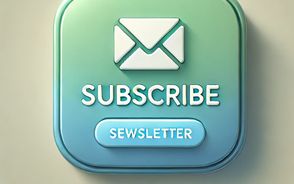
갤럭시 전체 화면 기능은 스마트폰을 더 효율적이고 편리하게 사용할 수 있도록 도와주는 필수 기능입니다. 스크롤 캡처로 긴 화면을 한번에 저장하고, 앱을 전체 화면 비율로 설정해 더 넓고 몰입감 있게 즐겨보세요. 설정 방법도 어렵지 않으니 오늘 바로 갤럭시에서 직접 시도해 보시길 바랍니다!
